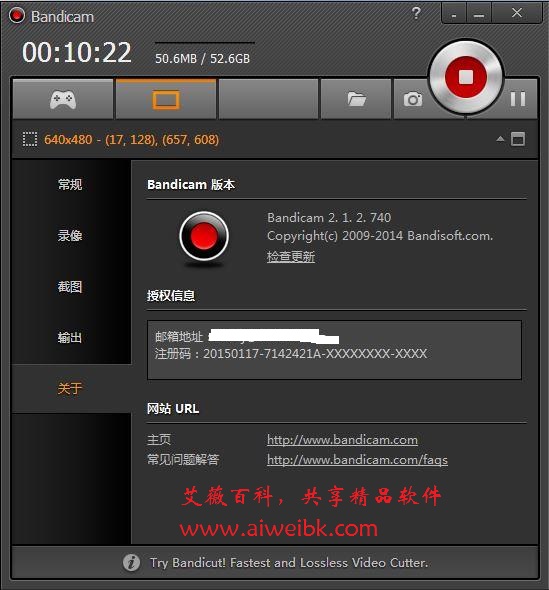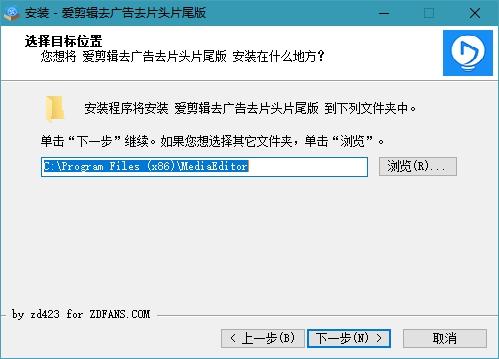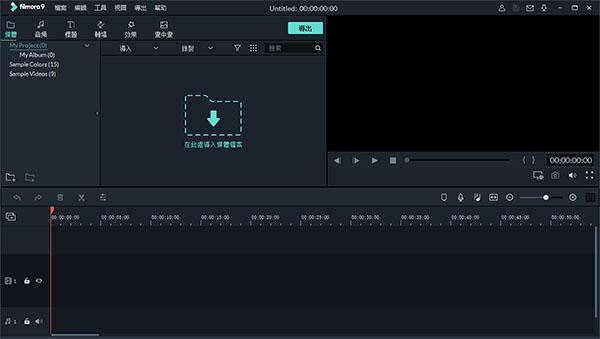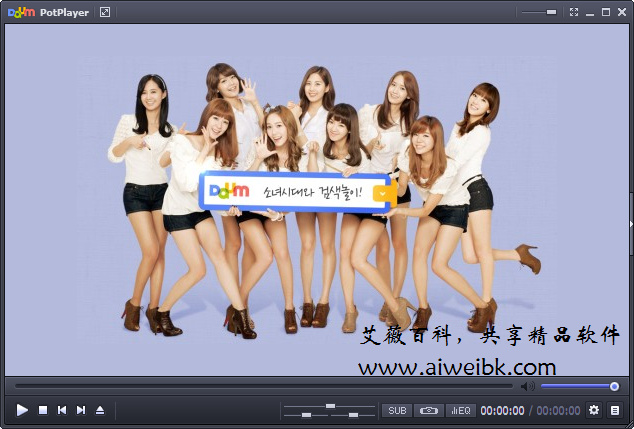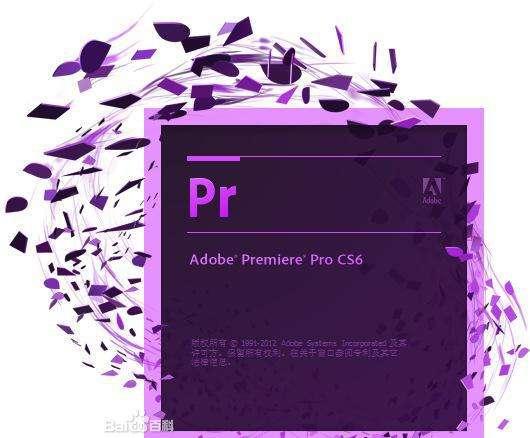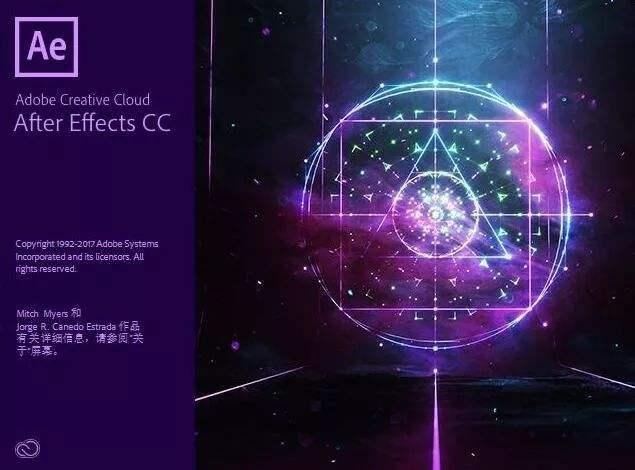PotPlayer是一款万能的新一代影音播放器软件,该软件是KMPlayer原制作在进入新公司以后重新开发的一代播放器软件,可以说前身就是KMPlayer软件。该软件继承了上一代轻便简洁的滤镜以及仿佛外挂式的管理系统,并且采用的是C++语言便携,更加简化了软件内部解码器,能够在软件相同体积大小的情况下,Potplayer能够实现更多的视频格式支持功能,并且内置了硬件加速。能够完美支持MPEG1/2(IDCT/MoComp),WMV2(MoComp),WMV3(IDCT/MoComp),VC-1(IDCT/MoComp/VLD),H.264/AVC1(VLD)等等搁格式文件。该版本基于原版的基础上面,去除了页面烦人的广告,直接编辑成了安装安装,更加方便用户使用安装下载。相比普通播放器不一样的是,PotPlayer播放器启动速度超级快,能够支持播放当下任何的格式视频,不只是播放稳定,还支持给视频加字幕,可以完整的支持 ASSSSA 字幕,并且不会发生 KMP 中字幕被截断的问题哦,本版本还能够设置个性图标,软件内置了美化图标,精美皮肤图片,任用户挑选,是本地视频播放器的不二之选!

1、编辑成安装版、方便更新与卸载 ;
2、默认640X320界面、启动界面居中 ;
3、智能判断系统安装,支持XP及以上所有系统;
4、可选媒体格式关联选项。
5、增加关联美化图标、增加八款皮肤、增加对64位媒体格式加入美化图标。

1、支持强劲引擎加速,支持DXVA、CUDA、QuickSync等等,以最少的资源制造最华丽的表现
在原有配置下体验最优表现
2、支持3D影像
支持大量不同型号的3D眼镜
连接电视或电脑立即享受3D视觉盛宴
支持Side by Side、Top and Bottom、Page Flipping等输出
3、支持多种字幕
支持文字字幕SMI,SRT,Vobsub(DVD),蓝光SUP字幕等多种字幕资源
支持ASS/SSA 动画以及SMI ruby tag
4、支持多种编译码器
使用时,无需再麻烦地安装各种全能编解码器
支持OpenCodec,用户自定义添加需要的编解码器
5、与从不同的高级功能
多个文件一次性读取,流畅播放
双声卡时,可自定义输出
各时间段截图方便快速切换到不同场景
提供特定场景添加并管理书签、章节功能
支持Direct3D9 Ex Flip Mode, Overlay 功能
支持其它硬件设备播放(DVD、 TV、 HDTV)
怎么视频截图?
1、下载安装potplayer,之后双击打开运行,然后点击右上角的菜单选项,接着在弹出的的快捷菜单中选择“视频”——“图像截取”——“截存当前实画面”选项可以看到,截图的快捷键是ctrl+alt+e;
2、接着返回我们播放的视频界面,看到自己喜欢的画面直接按下截图快捷键即可,也可以自定义快捷键。
3、最后我们可以还打开刚刚我们的菜单“视频”——“图像截取”点击选择”打开截图存档文件夹“选项,点击打开就会看到我们的截图源文件了。你也可以点击菜单中的”选择截图存档路径“自定义设置截图存放位置也行,这个看自己的需求了。
怎么倍速播放?
想调节视频播放速度,你可以点击右下角的设置按钮,之后就会弹出一个”控制窗口“。然后鼠标点击切换至”播放“选项卡,在这里我们就可以设置播放速度了。可以减慢、加快或以默认等三种播放速度选择,想加速播放就点击一下”加快“选项就可以了。是不是很简单啊,如果还需要调节再次打开控制窗口设置就好了。
右击播放器窗口,从弹出的右键菜单中依次选择“打开”项,此时将展开“打开”子菜单项,从中选择相应的子项即可实现视频的播放操作。如图所示,当我们选择“打开链接”项时,将弹出如图所示的窗口,在此直接粘贴要播放的视频文件地址,点击“确定”即可进行在线视频观看操作。

高级设置菜单:右击播放器界面,从弹出的菜单中选择“选择”项,就可以打开“高级选项”菜单

播放器皮肤的更改:右击播放器窗口,在弹出的扩展菜单中选择“皮肤”项,就可以从其扩展面板中使用其它皮肤啦。

播放列表的开启:右击播放器右下角的“打开/隐藏播放列表”按钮,就可以开启或隐藏播放列表啦。

v1.7.21093
+ 添加CUBE/EAC到360 VR播放格式
+ 添加在播放列表中用后退键移动到父文件夹的功能
+ 添加在简索中选择文件时不关闭的功能
+ 添加使用 PotPlayer 扩展的 AngelScript
+ 添加打开地址扩展
+ 添加媒体播放列表/项目扩展
+ 添加媒体源扩展
+ 添加在线字幕扩展

软件介绍
1、编辑成安装版、方便更新与卸载 ;
2、默认640X320界面、启动界面居中 ;
3、智能判断系统安装,支持XP及以上所有系统;
4、可选媒体格式关联选项。
5、增加关联美化图标、增加八款皮肤、增加对64位媒体格式加入美化图标。

软件功能
1、支持强劲引擎加速,支持DXVA、CUDA、QuickSync等等,以最少的资源制造最华丽的表现
在原有配置下体验最优表现
2、支持3D影像
支持大量不同型号的3D眼镜
连接电视或电脑立即享受3D视觉盛宴
支持Side by Side、Top and Bottom、Page Flipping等输出
3、支持多种字幕
支持文字字幕SMI,SRT,Vobsub(DVD),蓝光SUP字幕等多种字幕资源
支持ASS/SSA 动画以及SMI ruby tag
4、支持多种编译码器
使用时,无需再麻烦地安装各种全能编解码器
支持OpenCodec,用户自定义添加需要的编解码器
5、与从不同的高级功能
多个文件一次性读取,流畅播放
双声卡时,可自定义输出
各时间段截图方便快速切换到不同场景
提供特定场景添加并管理书签、章节功能
支持Direct3D9 Ex Flip Mode, Overlay 功能
支持其它硬件设备播放(DVD、 TV、 HDTV)
常见问题解答
怎么视频截图?
1、下载安装potplayer,之后双击打开运行,然后点击右上角的菜单选项,接着在弹出的的快捷菜单中选择“视频”——“图像截取”——“截存当前实画面”选项可以看到,截图的快捷键是ctrl+alt+e;
2、接着返回我们播放的视频界面,看到自己喜欢的画面直接按下截图快捷键即可,也可以自定义快捷键。
3、最后我们可以还打开刚刚我们的菜单“视频”——“图像截取”点击选择”打开截图存档文件夹“选项,点击打开就会看到我们的截图源文件了。你也可以点击菜单中的”选择截图存档路径“自定义设置截图存放位置也行,这个看自己的需求了。
怎么倍速播放?
想调节视频播放速度,你可以点击右下角的设置按钮,之后就会弹出一个”控制窗口“。然后鼠标点击切换至”播放“选项卡,在这里我们就可以设置播放速度了。可以减慢、加快或以默认等三种播放速度选择,想加速播放就点击一下”加快“选项就可以了。是不是很简单啊,如果还需要调节再次打开控制窗口设置就好了。
使用方法
右击播放器窗口,从弹出的右键菜单中依次选择“打开”项,此时将展开“打开”子菜单项,从中选择相应的子项即可实现视频的播放操作。如图所示,当我们选择“打开链接”项时,将弹出如图所示的窗口,在此直接粘贴要播放的视频文件地址,点击“确定”即可进行在线视频观看操作。

高级设置菜单:右击播放器界面,从弹出的菜单中选择“选择”项,就可以打开“高级选项”菜单

播放器皮肤的更改:右击播放器窗口,在弹出的扩展菜单中选择“皮肤”项,就可以从其扩展面板中使用其它皮肤啦。

播放列表的开启:右击播放器右下角的“打开/隐藏播放列表”按钮,就可以开启或隐藏播放列表啦。

更新日志
v1.7.21093
+ 添加CUBE/EAC到360 VR播放格式
+ 添加在播放列表中用后退键移动到父文件夹的功能
+ 添加在简索中选择文件时不关闭的功能
+ 添加使用 PotPlayer 扩展的 AngelScript
+ 添加打开地址扩展
+ 添加媒体播放列表/项目扩展
+ 添加媒体源扩展
+ 添加在线字幕扩展
下载地址
有问题?点击报错+投诉+提问

 普通下载
普通下载